Каждый из нас часто сталкивается с проблемой загрузки видео. Это может быть связано с низким качеством интернета либо определенными условиями ресурса, на который загружен тот или иной ролик. Бывают ситуации, когда скорость интернета довольна медленная и видео приходится периодически оставлять на «прогрузку», что явно не приносит удовольствия, особенно при просмотре фильма.
Также не исключены случаи, когда просмотреть видео нет возможности или нет времени. Так или иначе, исход всех этих проблем приводится к одному знаменателю. Чтобы посмотреть ролик в хорошем качестве, в комфортной обстановке и приемлимое для себя время, лучше всего скачать его и сохранить себе на компьютер. На данный момент существует несколько самых распространенных программ, благодаря которым поставленная цель может быть достигнута. Так как скачать видео из интернета на компьютер?
Программа для скачивания видео SaveFrom.net
Пожалуй, пальму первенства в рейтинге самых «востребованных» инструментов для скачивания видеофайлов, является SaveFrom.net. Программа осуществляет функцию в двух формах – через онлайн-ресурс и непосредственно через саму программу.
КАК УСТАНОВИТЬ БЕСПЛАТНЫЙ ВИДЕОРЕДАКТОР VSDC Free Video Editor | видеоурок, инструкция, обучение.

Онлайн-ресурс очень удобный и простой в эксплуатации. Сайт поддерживает десятки популярных ресурсов, среди которых youtube, mail.ru, facebook.com, vk.com, yandex.ru, livejournal.com, rambler.ru и другие.
Для скачивания файла Вам необходимо просто скопировать ссылку url на потенциальную загрузку и вставить в соответствующее поле в центре экрана. После нажатия кнопки «Скачать» Вы можете выбрать качество загружаемого видео и впоследствии получить его в виде видеофайла на своем компьютере. С форматами SaveFrom.net тоже не переборчив. Минус онлайн-ресурса в невосприятии всех ссылок, в частности это касается видеофайлов, размещенных на vk.com. В таком случае необходимо скачать программу, которая не будет иметь ограничений по поводу загрузки файлов со списка сайтов на www.savefrom.net.

Установка помощника SaveFrom.net очень простая. На главной странице ресурса под полем для вставки ссылок написано, что SaveFrom.net рекомендует установить програму на свой компьютер в один клик. Можете перейти по ссылке https://ru.savefrom.net/user.php, чтобы не искать всяческие кнопки.
Помощник свободно поддерживается всеми популярными браузерами. Будучи обладателем браузера Google Chrome, Safari, Mozilla Firefox, Opera или Яндекс Браузер можете спокойно загружать установочный файл.
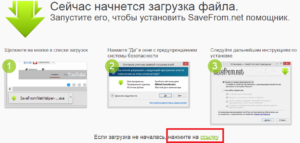
При запуске установочного файла Вы сможете выбрать, в какие браузеры интегрировать новинку, а также отменить загрузку элементов Яндекса, которые загружаются при установке инструмента по умолчанию. Затем выберите кнопку «Полная установка» и нажмите «Далее».
Как установить программу на компьютер или ноутбук
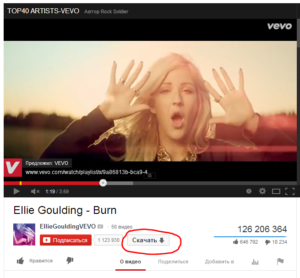
Через считанные секунды программа установиться на компьютер, после чего закройте браузер и зайдите снова. В верхнем правом углу появиться иконка с зеленой стрелочкой, направленной вниз – это значит, что Вы сможете скачивать видео с поддерживаемых ресурсов.
Как скачать видео с помощью Download Master?
В отличие от SaveFrom.net помощника, данная программа частенько не находит «общего языка» с браузерами, из-за чего процесс загрузки видеофайлов иногда занимает больше времени, чем хотелось бы. Благо, разработчики не дремлят и довольно часто радуют пользователей обновлениями, которые как раз напрвлены на устранение подобных нестыковок с браузерами.
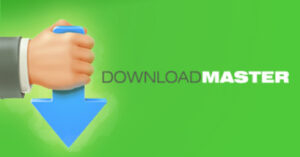
После того, как программа успешно установилась, при воспроизведении любого видеофайла в сети интернет, рядом со строкой поиска в браузере засветится ее иконка, благодаря которой можно будет начать загрузку. Важен тот факт, что иконка активируется только после воспроизведения видео или при ее остановке, но главное, чтобы хотя бы малейший отрывок в таком случае был прогружен.
Скачать установочный файл можно на www.download-masters.ru. После запуска файла, перед Вами появится диалоговое окно, которое оповестит о закрытии всех приложений во время установки инструмента. Если процессу ничего не мешает, жмите кнопку «Далее».
В окне с лицензионным соглашением нажимайте «Я принимаю условия соглашения» и жмите «Далее». Затем выберите место для хранения программы. После программа спросит о создании дополнительных ярлыков – можете убрать или оставить галочки и нажать «Далее». В следующем диалоговом окне нажимайте «Установить».
После ее завершения появится информация о дополнительных настройках – если хотите, можете оставить все как есть или убрать несколько отметок. После чего жмите «Далее», а затем «Завершить».
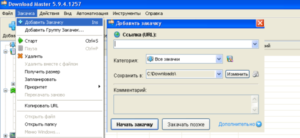
Если Вы желаете скачать видео из определенного места, нажмите в программе «Закачка» — «Добавить закачку», где появится поле для вставки ссылки url, после чего нажмите «Начать закачку». Также Вы можете воспользоваться поиском, чтобы скачивать популярные ныне ролики.
Загрузка видео на компьютер программой Internet Download Manager
Этот инструмент тоже не предполагает особых навыков и знаний в пользовании программами. Многие юзеры отмечают, что Internet Download Manager скачивает видео на 30-40% быстрее, нежели Download Master. Также как и для Мастера часто выпускают обновление (последнее датировано 8 октября 2015 года). Особенность работы IDM заключается в разделении загружаемого файла на несколько частей, скачивание которых не связано друг с другом. Таким образом, время потраченное на загрузку может уменьшиться в 8-10 раз.
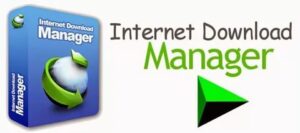
Как установить программу Internet Download Manager?
Программу можно загрузить с сайта www.internetdownloadmanager.com/download.html, где нужно будет нажать кнопку «Download Internet Download Manager Now». После ее нажатия, установочный файл сохраниться на компьютер. В начале установки программа предупредит, что хорошо интегрируется только в такие браузеры, как Google Chrome, Mozilla Firefox, Opera, Internet Explorer, Flock и Netscape Navigator.
Перед запуском установочного файла закройте все браузера. Жмите «Next» до тех пор, пока не появится выбор языка для дальнейшего пользования на русском. Выбирать особо ничего не придется, так как разработчик уже позаботился о нормальных настройках зараннее. На этом процесс установки заканчивается.
Работает этот инструмент очень просто. Под файлом, который Вы захотите загрузить, появится кнопка «Скачать видео с этой страницы». Нажав на нее, выберите качество, формат и место сохранения. По завершению этих несложных операций нажмите кнопку «Начать скачать» и в скором времени, видео окажется на Вашем устройстве.

Что же, рассказав Вам о самых распространенных программах, надеюсь, что у Вас больше не возникнет трудностей с загрузкой видео, поскольку перечисленные инструменты не только просты в эксплуатации, но и очень эффективны. Перейдя по ссылке Вы можете узнать, что делать когда тормозит видео.
Если у Вас остались вопросы по теме «Как скачать видео из интернета на компьютер?», то можете задать их в комментариях
Рейтинг статьи 1 / 5. Голосов: 1
Пока нет голосов! Будьте первым, кто оценит этот пост.
Источник: tvoykomputer.ru
Способы 2023: как скачать видео с Геткурса на компьютер и телефон
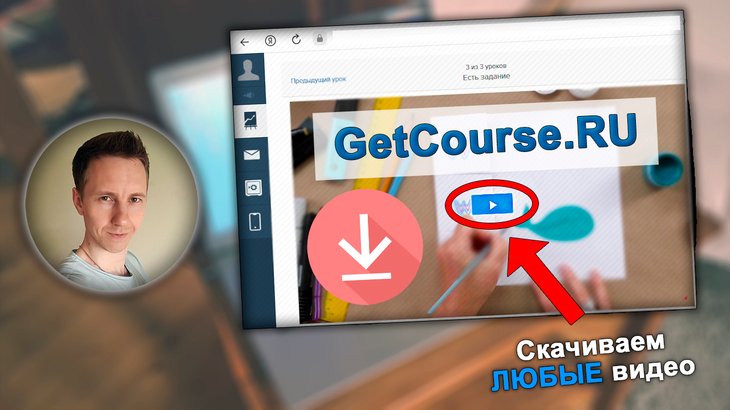
В статье наглядно показываю, как скачать видео с обучающей платформы Getcourse на компьютер в оригинальном качестве (разрешении) бесплатными способами. Заметил, что в интернете очень мало актуальной информации на эту тему, что подтолкнуло меня к созданию своей подробной инструкции, по которой загрузить ролик сможет даже новичок.
А некоторые сайты просто рекламируют свои условно-бесплатные приложения, хотя есть ряд бесплатных методов Рекомендую не затягивать, изучить за 10 минут варианты, выбрать удобный и сразу сохранить видео. Иначе в любой момент его могут закрыть от просмотра или удалить. Я с этим уже сталкивался, потом было обидно, что вовремя не скачал… По возникшим вопросам обращайтесь ко мне в комментариях внизу страницы. Не стесняйтесь! Я открыт к обратной связи и с радостью помогу с решением.
Как скачать видео с сайта Геткурс на компьютер через расширения браузера
Платформа защищает ролики и не предоставляет встроенной функции скачать видеоуроки. Приходится, приходится прибегать к сторонним приложениям или дополнениям для веб-браузеров. Вторые не приходится устанавливать на ПК и я пользуюсь ими. Рассмотрим варианты от самых удобных к менее…
Если один не подошел, не спешите расстраиваться. Попробуйте следующий! Что-то перестает работать со временем, но я могу не успеть оперативно среагировать и обновить заметку.
1 — Stream Recorder
Этой мой ТОП №1. Плагин устанавливается в браузеры на движке Chromium: Google Chrome, Yandex Browser, Opera, Microsoft Edge. Скачивает в MP4 формате. Установка:
Важное дополнение в 2022 году! Из-за блокировок некоторых доменов Google со стороны Роскомнадзора, расширения могут не устанавливаться ни в один из браузеров на движке Chromium, например, Yandex Browser, Google Chrome, Microsoft Edge. Появляется текст «Произошла ошибка при добавлении продукта в Chrome, Image decode failed». Для решения, воспользуйтесь инструкцией из моей отдельной статьи: перейти к прочтению »
- Откройте подходящий веб-браузер и перейдите по ссылке, нажмите «Установить расширение».
- Подтвердите во всплывающем окне, нажав «Добавить».
- Иконка записи (rec) появится справа вверху на панели инструментов под значком в виде пазла. Откройте его и кликните по «кнопке» чтобы закрепить его в зоне видимости и быстро скачать ролик при необходимости

Установка Stream Recorder
Показал на примере Гугл Хрома. В других обозревателях устанавливается так же.
Как пользоваться:
- Перейдите в Getcourse на страницу видеорядом, который нужно скачать. Если оно подходит для данного плагина, то иконка расширения поменяет вид, а при наведении курсора мышки, увидим надпись «Stream found». Кликните по значку.
- В новой вкладке начнется обработка видеофайла (отображается кнопка Pause). Дождитесь окончания, появится надпись «RECORDED» и кнопка Save. Нажмите на нее и скачайте видео.

Скачивание потоковых видеороликов с Getcourse через Stream Recorder
Недостаток один — скачивание через плагин срабатывает НЕ на всех видео (смотря как они загружены на сервис).
Но есть альтернативный вариант — выполнить захват экрана, т.е. ролик будет воспроизводиться параллельно с записью. Затем сможете скачать. Для роликов небольшой длительности, действие разумное.
- Зайдите на нужное видео обучающей платформы. Нажмите на иконку расширения. На отдельной вкладке появится окно, в котором щелкните «ОК». Если сразу не кликнули, то выше есть переключатель «Capture». Активируйте его и появится нужное окошко.
- Веб-браузер автоматически переместит нас на вкладку с роликом и обновит страницу. Выберите сразу подходящее качество воспроизведения и запустите просмотр. Теперь на вкладке с захватом вы увидите начатый процесс. Как только поток будет обработан, вы сможете скачать ролик. Заметил, что захват идет чуть быстрее, чем длится видео.

Захват видеофайла с GetCourse в Stream Recorder
2 — HLS Downloader
Наравне с предыдущим умеет скачивать загруженные прямо на Геткурс видео.
- Загружает видео в непривычном пользователям формате TS. Однако воспроизводится на всех современных операционных системах. В случае чего можно конвертировать в другой формат.
- Не умеет делать захват видеофайла, когда он загружен через Ютуб или иную платформу.
Установите по одной из ссылок:
- Скачать для Yandex, Google, Opera, Edge.
- Скачать для Mozilla Firefox. HLS Downloader такая же, как для Stream Recorder (посмотрите выше, если
Процесс установки стандартный (посмотрите главу выше, если есть с этим сложности).
Как пользоваться:
- Откройте видеоплеер в Getcourse. На значке расширения появится красный кружок. Означает — видеопоток найден. Кликните по нему и во всплывающем окне в разделе «Home» появится адрес, а рядом стрелка вниз. Щелкните по ней.
- Под надписью «Материалы» еще раз нажмите на стрелочку напротив интересующего качества (разрешения) для загрузки видео.
- Начнется обработка и скачивание. Когда полоса достигнет 100%, проверяйте папку «Загрузки». Там найдете сохраненное видео.

Загрузка видео с Getcourse через дополнение HLS Downloader
Если получилось так, что дополнение не находит само ссылку для загрузки, то попробуйте добавить ее вручную:
- Запустите видео, кликните по нему правой кнопкой мыши (ПКМ), выберите из контекстного меню «Исследовать элемент». Или «Просмотреть код», «Проверить».
- Откройте инспектор кода, в котором найдите строку с параметром data-master Если сделали в первом пункте, как я показал, то она сразу подсветится (в теге ). Необходимо кликнуть дважды по адресу, расположенному после знака = и скопировать ее.
- Перейдите в HLS на вкладку «Direct», вставьте ссылку и нажмите «Send». Появится окно с выбором качества и стрелкой «Скачать».

Поиск ссылки на видеодорожку через код
С тем же названием есть еще одно дополнение, но от другого разработчика. Скачать можно для всех обозревателей, кроме Мозиллы Фаерфокса. Можно взять как запасной вариант. Его минусы:
- Умеет сохранять видео, только если автор загрузил их напрямую в Getcourse.
- Не показывает качество для скачивания. Отображается 4 варианта и приходится угадывать, какой из них скачает в лучшем разрешении (заметил, что обычно — нижний из списка).
2 — Skyload
Работает по принципу первых двух:
- Устанавливаем расширение(на данный момент не работает для Хрома).
- Открываем видео и запускаем его сразу в нужном качестве (1080р, 720р, 480р, 360р). 1080 — наилучшее на данной платформе.
- На значке расширения (в форме облака) появятся цифры, значит он нашел ссылки для сохранения. Нажмите на него, затем на три точки около видео и выберите «Скачать».

Загрузка видео с помощью плагина Skyload
4 — SaveFrom
Это дополнение выручает, когда ролик или аудио загружены владельцем не напрямую на платформу ГетКурс, а через Vimeo или Youtube (отдельная заметка на тему, как скачать видео с Ютуба).
Помощник SaveFrom.Net сможет такие видеоролики скачать, причем дополнение устанавливается в любые веб-браузеры.
Скачать ролики, загруженные напрямую на платформу Getcourse, через этого помощника не получится (не будет стрелки для загрузки, см. ниже).
В установке есть некоторые нюансы:
- Перейдите на страницу и нажмите «Установить» рядом с логотипом своего интернет-браузера.
- Скачается файл, запустите его и установите. Все стандартно, только во втором окне рекомендую снять галочки со всех пунктов кроме вашего браузера (в моем примере Chrome).
- Остальные процедуры SaveFrom постарается завершить сам. На экране видим надпись «Installing extension, please wait». Не мешайте процессу и дождитесь завершения.
- В определенных ситуациях расширение в автоматическом режиме не добавится. Тогда вы увидите 1-2 открытых вкладки со скриптом OrangeMonkey либо TamperMonkey, где вручную нажмите кнопку установки и подтверждения «Confirm».

Инсталляция SaveFrom.Net
После установки перезагрузите браузер.
Как пользоваться:
- Войдите на страницу нужного видео.
- В левом верхнем углу на нем появится стрелка.
- Кликните по ней, а затем по подходящему качеству и начнется загрузка на ПК.

Как скачать видео с гет курса на компьютер через плагин SaveFrom
Как скачать видео с Getcourse на компьютер с помощью программ
Программы приходится устанавливать в операционную систему и если быть неразборчивым, можно и вирус подхватить. В этом их отличие от плагинов. Ниже покажу одну проверенную, а также универсальную технологию захвата видео с любых сайтов.
Приложение JDownloader 2
Скачивается с официального сайта по ссылке. Подойдет для Windows, Linux и Mac.
Скачать получится только видео, загруженные в Getcourse напрямую. Для этого нужно получить ссылку на файл .m3u8 через код интернет-браузера. Я показал как это сделать в конце главы выше про расширение «HLS Downloader».
Установите и запустите программу.
Как пользоваться:
- Перейдите в меню «Файл» — «Добавить ссылку».
- Вставьте ее в окно и нажмите «Продолжить».
- Через несколько секунд появится окно «FFmpeg is missing». Это программа обнаружила плагин, который по умолчанию не устанавливается в систему. Нажмите Install Now.
- В окне появятся все варианты видео с Getcourse с разными разрешениями. Нажмите на «+» напротив нужного качества, кликните правой кнопкой по видеофайлу и выберите «Начать скачивание».

Загрузка видео с GetCourse с помощью программы JDownloader
Запись видео с экрана (видеозахват)
Вариант я называю — «на крайняк.» Однако он выручит 100%, если больше ничего не помогло скачать. Потому что мы всегда можем записать видео прямо с экрана монитора.
- Устанавливаем любую программу для создания скринкастов;
- Запускаем видео на весь экран;
- Включаем запись экрана, дожидаемся окончания и выключаем запись.
- Получаем готовое видео.
Полноценных бесплатных программ для этого слишком мало. Я еще не нашел ни одной нормальной: чтобы без пробных периодов, водяных знаков, рекламы и не скачала какую-нибудь заразу в систему. Сам пользуюсь Camtasia Studio. Она платная, но я в ней еще и монтирую видео.
Плюс здесь один — метод выручит в самых сложных случаях.
- Если ролик длительный, придется ждать все то время, пока он проигрывается. На ПК при этом ничего нельзя делать, чтобы не мешать записи.
- Почти все программы платные. А бесплатные сильно ограничены.
Сравнительная таблица, что выбрать для скачивания?
| Stream Recorder | Веб-браузеры Яндекс, Хром, Egde, Опера | ✅ | ✅ Через захват | MP4 |
| SaveFrom | Все браузеры | ❌ | ✅ | MP4 |
| HLS Downloader | Все | ✅ | ❌ | TS |
| Skyload | Все, кроме Chrome | ✅ | ❌ | MP4 |
| JDownloader | Windows, Linux, MacOS | ✅ | ❌ | MP4 |
| Запись экрана | В зависимости от программы | ✅ | ✅ | В зависимости от приложения |
FAQ (вопрос — ответ)
Как скачать видео с Геткурса на телефон?
На смартфоны, планшеты Android и IPhone нет специальных приложений для данной задачи. А то что распространяется сомнительными сайтами в интернете может содержать вирусы.
Нормальный вариант скачать — воспользоваться встроенными возможностями телефона и записать видео с экрана. Либо установить для этого отдельное приложение из Google Play (для Андроид) или AppStore (для Айфонов).
Как определить, видео на платформу загружено напрямую или через Vimeo / Youtube?
Через инспектор кода по поиску можно найти упоминание. Зажмите комбинация клавиш на клавиатуре Ctrl+Shift+i . Наберите в поиске «youtube» или «Vimeo». Если встретится упоминание со ссылками, вероятнее всего, загружено не через платформу.
Или поставьте SaveFrom. Если оно может скачивать видео, значит загружено не через платформу.
Слышал про VLC Media Player, через него можно скачать?
Зависит от видео и настроек. Чаще не получается (скачивается по 1-2 секунды) из-за медленной конвертации.
Попробовать можно так:
1. В проигрывателе открыть «Медиа» — «Конвертировать / сохранить».
2. Перейти на вкладку «Сеть», вставить ссылку на плейлист m3u8 и нажать ту же кнопку. Ссылка берется из просмотра кода страницы (показал в главе про HLS Downloader).
3. Выбрать профиль Video — H.264 + MP3 (MP4) и нажать на гаечный ключ напротив. В закладках «Видеокодек» и «Аудиокодек» поставить обе галочки и сохранить.
4. Вернувшись в предыдущее окно через кнопку «Обзор» указать папку, куда загрузится видео и нажать «Начать».
Показал для наглядности на картинке: открыть »
А как скачать через скрипт для Linux?
1. Сначала получите ссылку на файл m3u8 через код (показывал в главе про HLS Downloader).
2. Далее в терминале (консоли) необходимо скачать скрипт командой:
curl -L —output /tmp/getcourse-video-downloader.sh https://github.com/mikhailnov/getcourse-video-downloader/raw/master/getcourse-video-downloader.sh
3. Активируйте работу скрипта командой:
bash /tmp/getcourse-video-downloader.sh «ссылка» «video.ts»
Вместо «ссылка» вставьте ту самую на файл m3u8 из кода страницы. В итоге скачаете видео в папку.
Основные выводы
Я постарался показать наиболее эффективные бесплатные методы скачивания видео с Геткурса, загруженных либо напрямую на платформу, либо через другие сервисы.
Сам я пользуюсь Screen Recorder в основном или SaveFrom.Net. Эта связка позволяет мне с легкостью качать не только с GetCourse, но и из других ресурсов: ВКонтакте (отдельно рассказал о возможностях скачивания видео из ВК), Ютуба, Vimeo и даже из тех соцсетей, чьи названия сейчас нельзя называть
Не забывайте, что на Getcourse авторы могут удалять видео или закрывать к ним доступ после определенного времени. Поэтому лучше сейчас возьмите, опробуйте пару методов из инструкции и попробуйте скачать нужные видеозаписи.
Не могу не напомнить об авторских правах авторов видеокурсов, тренингов. Скачивая и распространяя контент в интернете, вы нарушаете эти права. Автор данного материала не несет ответственности за данные действия.
Если остались любые вопросы, неясности по материалу, напишите мне внизу страницы. Отвечу и постараюсь помочь чем могу каждому! Ну а кому помогла моя инструкция скачать видео, не поленитесь сделать репост в социальную сеть. Тема актуальная, сможем помочь найти решение большему кол-ву пользователей
Понравилась статья? Поделись!

- Вконтакте
- Одноклассники
Все способы: как открыть командную строку в любых Windows (от XP до 11) Все способы: как открыть панель управления на Windows 10, настройка быстрого запуска
Источник: vladimirbelev.ru
37 способа как скачать видео с ЮТУБА

Хотите узнать как скачать видео с Ютуба на компьютер?
Возможно, вам понадобиться посмотреть файл позже с мобильного устройства или с ноутбука, а доступа к интернету может и не быть в самый неподходящий момент. Или Вам нужно залить видео-файл на другой хостинг, свой сайт или в любую соц сеть.
А бывает, что авторы или сам Ютуб удаляет видео без предупреждений!
Чтобы это предотвратить, воспользуйтесь любым из множества способов как легко и быстро скачать видео с YouTube на смартфон, планшет или домашний ПК.
Онлайн-сервис Youtubeto (скачать видео по ссылке с ютуба)
Откровенно говоря, это самый легкий способ скачать с Youtube. Без труда можно выполнить загрузку из любого браузера без инсталляции расширений и дополнений.
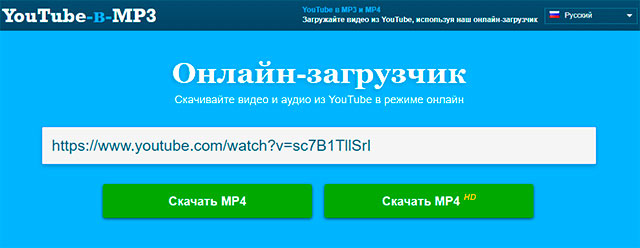
- Откройте нужный вам ролик в любом браузере и в адресной строке добавьте to перед точкой и доменом .com так, чтобы вышла ссылка вида: https://www.youtubeto.com/watch?v=mv54U1QoQw4#127878;
Cохраняйте ролики и смотрите потом без подключения к интернет-сети.
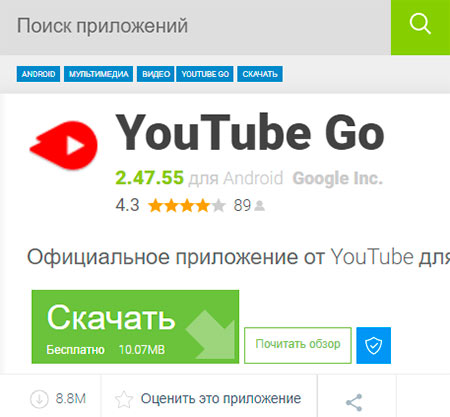
Разрабатывалось приложение для просмотра видео-контента при ограниченном трафике или медленно работающем интернете.
Наслаждайтесь медийным контентом со своего смартфона, контролируя расход трафика и место на устройстве для хранения роликов.
Есть предварительный просмотр — удобно скачивать контент, который вам по настоящему интересен .Как скачивать видео с Ютуба на Айфон бесплатно
На телефоны под операционной системой IOS есть возможность скачать видео с YouTube через приложение-утилиту Documents 6
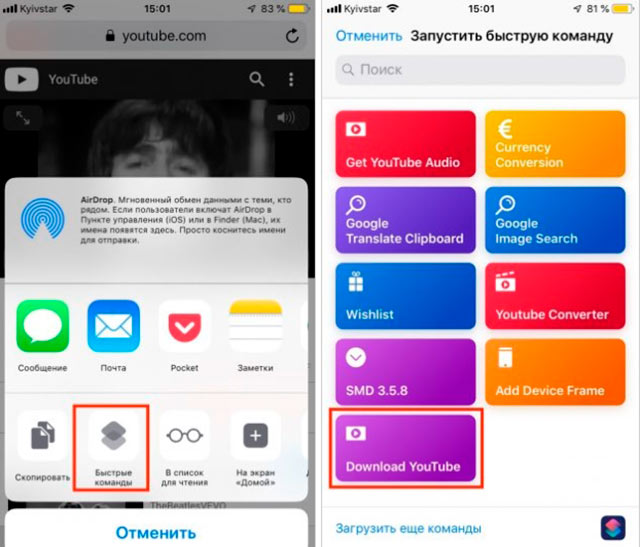
Сначала требуется установить приложение, а после добавить специальный шорткод из айклауд https://www.icloud.com/shortcuts/64425f77f5484bc1a89eb324b07d3515
Чтобы скачать — клацните на кнопку «Поделиться» → «Быстрые команды» и нажать Download YouTube.
Сервисы для скачивания видео с Youtube
Этот способ хорош, когда нужно скачать быстро без использования программ.
ТОП сервисов для скачивания видео материалов:
Сервисы Рейтинг Примечание Ru.savefrom.net ★ ★ ★ Широкий функционал ClipConverter.cc ★ ★ ★ ★ ★ Можно сохранить 4K UHD Getvideo.org ★ ★ ★ Русский интерфейс 220youtube.com ★ ★ ★ Навязчивая реклама www.y2mate.com ★ ★ ★ Качает аудио файлы ssvideo.org ★ тормозит часто saveyoutube.ru ★ ★ ★ загружает плейлисты клипов Большинство из них бесплатные и не требуют регистрации!
Преимущество: можно сохранять видео не только с ютуба, но и с других ресурсов видео на компьютер.Наиболее универсальный сервис savefrom.net
Тысячи пользователей ежедневно качают видео с ютуба, соц сетей и других сайтов с помощью данного сервиса.
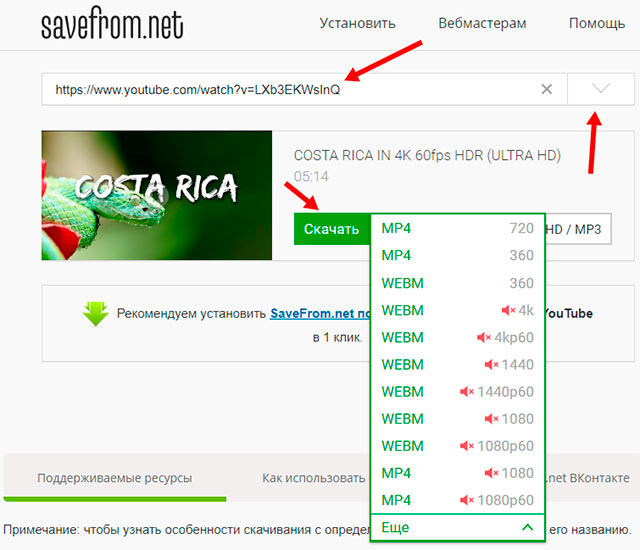
Хороший функционал и скорость работы — это то что нужно обычному юзеру. Плюсы: скорость работы, поддержка многих видеохостингов и популярных соц сетей. Минус: нельзя скачивать видео в очень хорошем качестве (Full HD и 4K)
Как скачать видео с ютуба на компьютер в 4k со звуком бесплатно — Clip Converter
Единственный сервис для скачивания видео с ютуб в максимально хорошем качестве, как исходном формате!
www.clipconverter.ccМожно загружать фильмы, клипы, мультики, музыкальные дорожки соц сетей.
Плюсы: скорость работы, поддержка видео файлов максимального качества UHD 4K Минусы: дизайн мрачноват, нет русского интерфейса, но с этим можно мириться — все интуитивно понятно.
По остальным сервисам нет смысла делать обзор, так как функционал не отличается практически ни чем. Выбирайте кому какой нравиться.
Расширения и плагины
Подходит для любителей фишек и кнопочек в браузере, который облегчают процесс работы. Я лично не люблю грузить и так перегруженный вкладками и плагинами браузер, поэтому данный способ не использую.
Список самых толковых расширений:
- Download YouTube Videos as MP4
- Savefrom.net помощник (внедряется почти во все браузеры)
- FastestTube (сложная установка — скачивает качественные форматы)
- ClickToPlugin (только для Safari).
- Best Video Downloader 2
Savefrom.net помощник встраивается в Веб-браузер Google Chrome в виде зеленой кнопки.
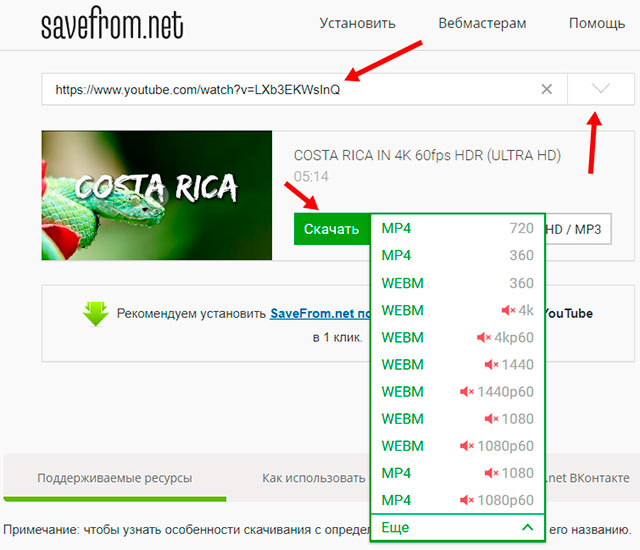
Плюсы: поддержка многих браузеров Минусы: не скачивает в хорошем качестве, предлагает для этого установить программу Ummy Video Downloader
Выводы
В статье собраны наиболее простые и понятные способы как скачать с Youtube.
Мой имхо ТОП, как автора статьи.
Программа 4K Video Downloader Сервис www.clipconverter.cc Плагин для браузера FastestTube Для андроид TubeMate IOS Documents 6 А какой способ используете Вы для скачивания видео контента?
Поделитесь в комментариях — важно мнение каждого!
Источник: keynod.ru